手順
ウェブフォームを作成する
予め、ウェブフォーム管理を行うオブジェクトを用意して下さい。
- 右上の、[ログインユーザー(ユーザー名)]-[システム設定]をクリックします。

- システム設定画面が表示されますので、[ウェブフォーム管理]をクリックします。
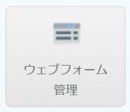
- ウェブフォーム一覧画面が表示されますので、[ファイル]-[ウェブフォームを作成する]、または
 をクリックし、フォームを作成します。
をクリックし、フォームを作成します。
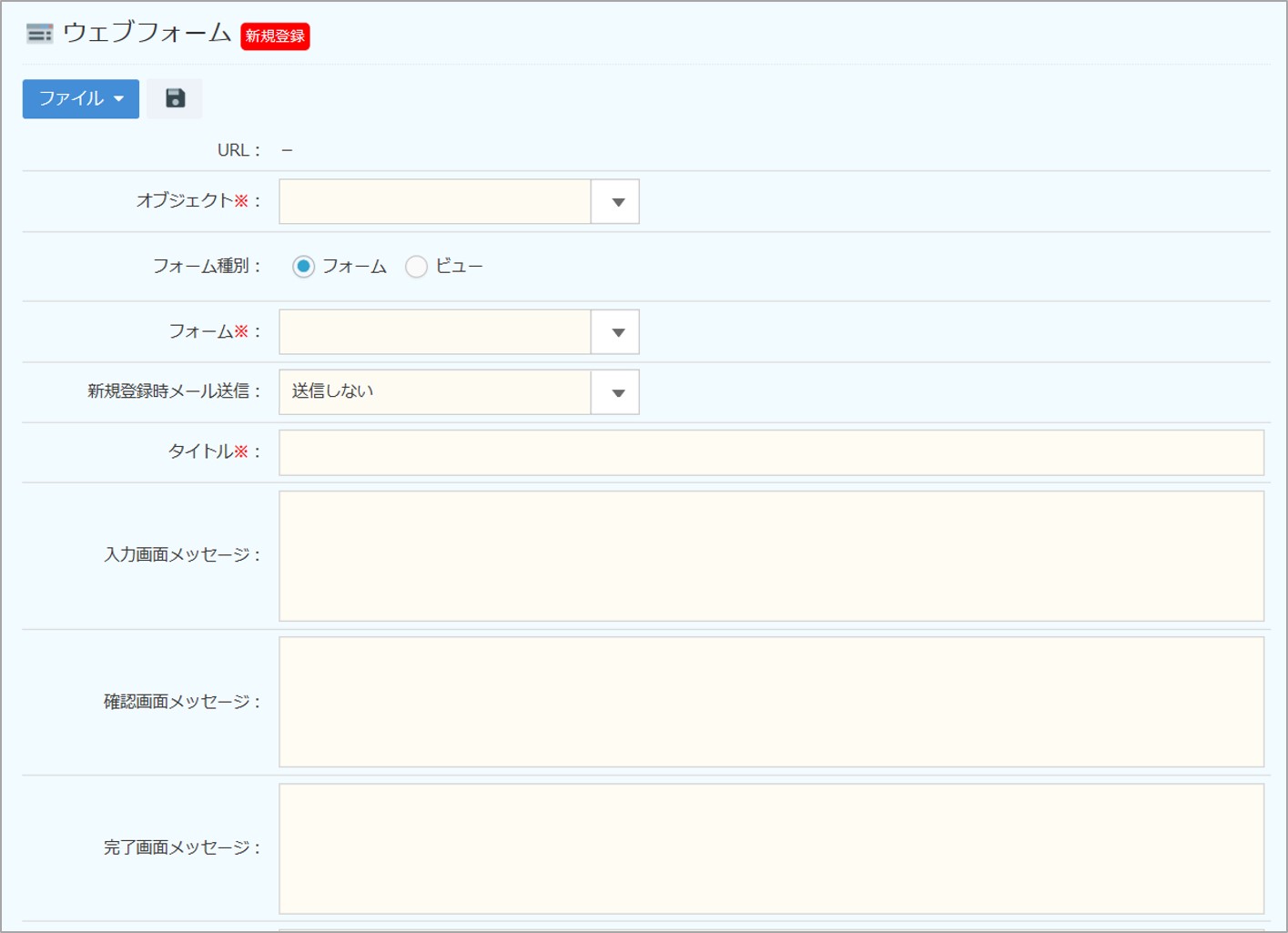
【項目説明】 ※は入力必須項目名 内容 URL データ保存時に自動でURLが生成されます。 オブジェクト ※ フォームの対象となるオブジェクトを選択します。 フォーム種別 種別を「フォーム」または「ビュー」から選択します。 【項目説明】(フォーム種別を「フォーム」にした場合) ※は入力必須
項目名 内容 フォーム ※ サイトに表示する詳細画面を選択します。 新規登録メール送信 フォームから新規登録があった場合に、送信するメールテンプレートを選択します。
※予め、メールテンプレート管理より、使用するテンプレートを作成して下さい。タイトル ※ 任意のタイトルを入力します。 入力画面メッセージ フォーム入力時に表示する任意のメッセージを入力します。 確認画面メッセージ フォーム入力後に表示する任意のメッセージを入力します。 完了画面メッセージ フォーム入力完了後に表示する任意のメッセージを入力します。 JavaScriptカスタマイズ 直接入力によるJavascriptの挿入が可能です。 CSSカスタマイズ 直接入力によるCSSの挿入が可能です。 【項目説明】(フォーム種別を「ビュー」にした場合) ※は入力必須
項目名 内容 ビュー ※ サイトに表示する一覧画面を選択します。 表示データ絞込項目 ※ サイト閲覧者に表示するデータの絞込項目を選択します。 アカウントオブジェクト絞込 ※ 表示データ絞込項目に対する追加条件を設定します。
※「項目」を選択した場合は、絞込条件項目を選択して下さい。タイトル ※ 任意のタイトルを入力します。 一覧画面メッセージ 一覧画面参照時に表示する任意のメッセージを入力します。 参照画面メッセージ 一覧からデータ参照した際に表示する任意のメッセージを入力します。 JavaScriptカスタマイズ 直接入力によるJavascriptの挿入が可能です。 CSSカスタマイズ 直接入力によるCSSの挿入が可能です。 - 内容を入力後、メニューから[ファイル]-[データを保存する]、または
 をクリックします。
をクリックします。
注意事項
- JavaScriptやCSSのコード作成は保守サポート範囲外となります。